iPhone Bloccato su iTunes e Cavo USB?

Come Stampare i Messaggi dell’iPhone 12/11/X/8/7?

Trasferire Dati Tra Dispositivi Apple
Se sul tuo iPhone è apparsa la schermata nera raffigurante il logo iTunes e un cavo USB, significa che il dispositivo è in Recovery Mode (modalità di recupero). Il dispositivo iOS entra in tale modalità quando si sta aggiornando o ripristinando l’iPhone e avviene qualche intoppo.
Se c’è un errore nel processo di aggiornamento o ripristino del dispositivo, potrebbe capitare che iPhone rimanga bloccato in questa modalità di recupero. Il blocco può avvenire anche quando si effettua il jailbreak del iPhone.
Per ridurre al minimo la perdita dei dati, è meglio fare subito backup del contenuto del iPhone in modo continuo e regolare. Oppure è possibile utilizzare un programma come FoneLab che oltre a sbloccare l’iPhone da tale modalità consente anche di recuperare e salvare i dati del iPhone, anche in assenza di backup.
Come risolvere il problema del iPhone bloccato in modalità di ripristino?
Innanzitutto scarica e installa FoneLab sul tuo PC o Mac.
Fase 1: Installa ed esegui il software. Poi collega l’iPhone al computer. Ecco l’interfaccia principale del programma:

Suggerimento: Puoi anche chiudere iTunes se si apre in automatico dopo che colleghi il dispositivo al computer.
Fase 2: FoneLab automaticamente rileverà che il tuo iPhone non è in modalità normale e ti avviserà che bisogna riavviare il dispositivo (cliccando su CONFERMA). Poi devi solo seguire i passi indicati dal software e otterrai il tuo iPhone nuovamente funzionante nella sua modalità standard.
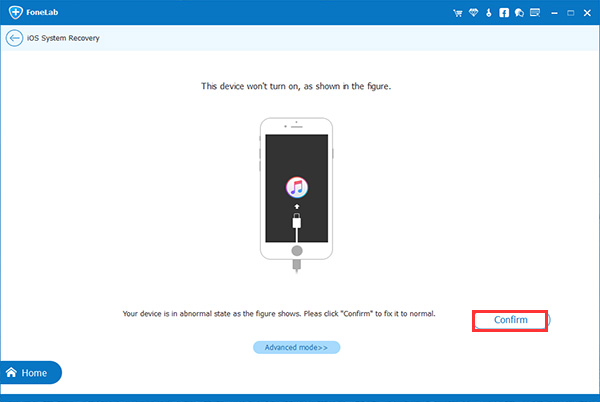
Il programma ti chiederà di controllare le informazioni dettagliate del tuo iPhone, se le informazioni sono errate, seleziona manualmente le informazioni esatte come il tuo dispositivo attuale. Poi fai clic sul pulsante Ripara e attendi che il programma ripari il sistema operativo del dispositivo, senza causare la perdita dei dati!
Tuttavia, se hai perso qualche file (foto, sms, contatti, video, ecc…) durante l’operazione di aggiornamento o ripristino, potrai utilizzare sempre FoneLab per tentare di recuperarli o direttamente dalla memoria interna del dispositivo, oppure da un eventuale backup creato su iTunes o su iCloud
Come recuperare i dati persi da iPhone 11/X/8/7/6s/6/5?
Passo 1: Collega l’iPhone al computer ed esegui FoneLab. Il software riconoscerà il dispositivo e vedrai la seguente interfaccia.
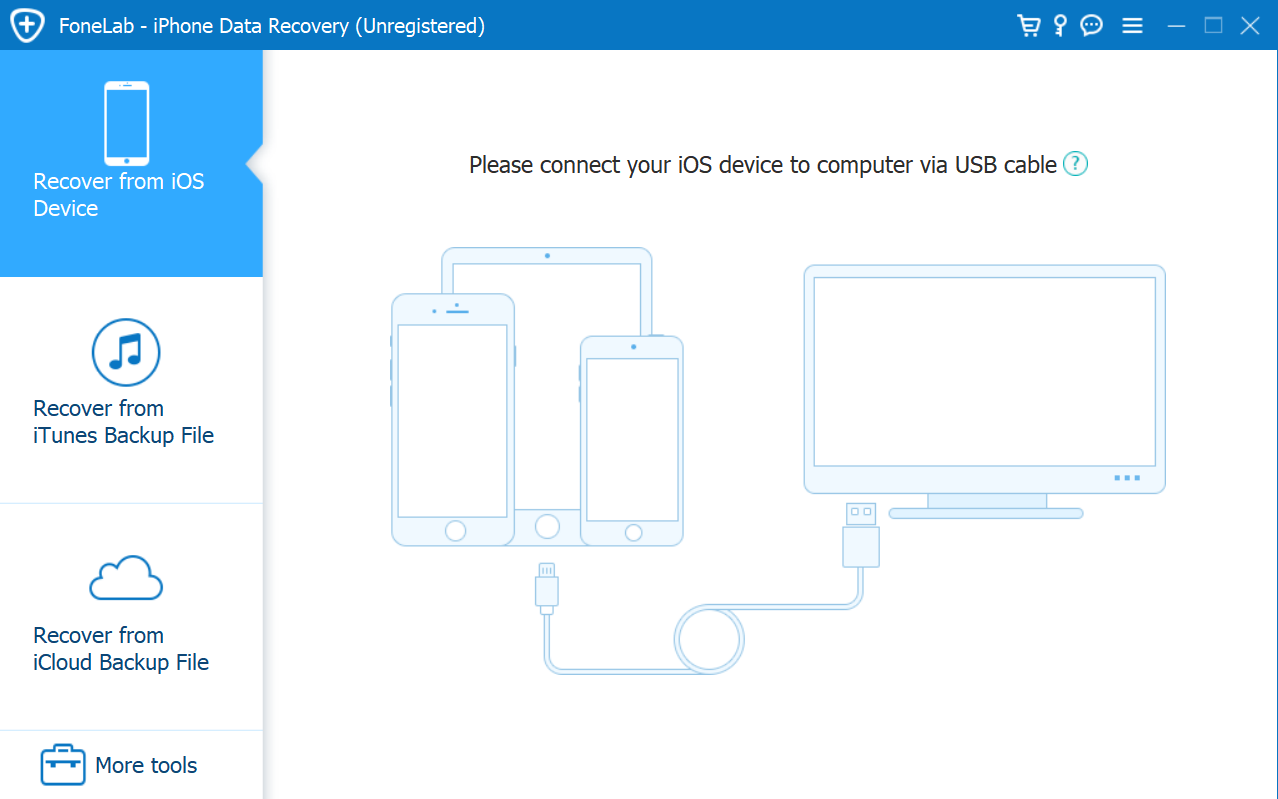
Il programma mostrerà il nome e il modello del iPhone. Sotto l’immagine del iPhone c’è un pulsante “Start Scan“. Clicca su di esso e il software eseguirà una scansione del iPhone.
Passo 2: Quando termina la scansione del iPhone vedrai una schermata riassuntiva con tutti i dati trovati. Potrai facilmente scegliere il tipo di dati da visualizzare in anteprima, come foto, messaggi, contatti, note, cronologia delle chiamate, ecc…
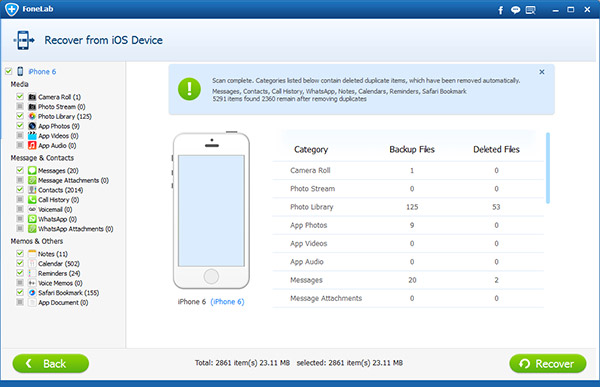
Seleziona i dati che vuoi recuperare e fai clic sul pulsante “RECOVER” in basso a destra dell’interfaccia. I dati verranno salvati sul tuo computer.

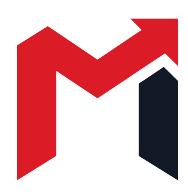

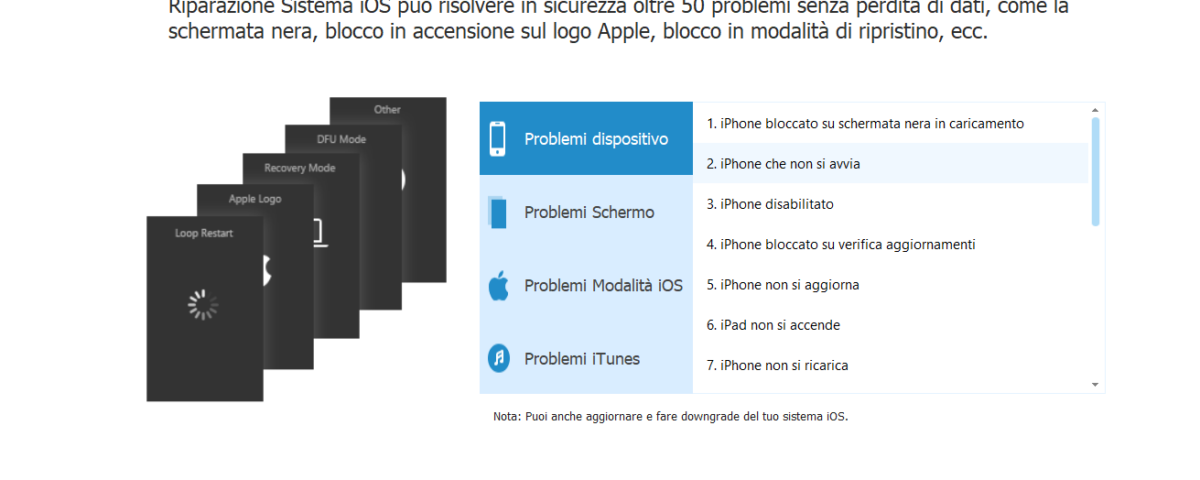
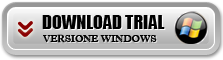
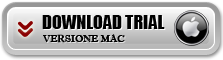

1 Comment
con il mio iphone 5s non ha funzionato, resta sempre in modalità bloccato, ovvero sul logo Apple. Non ho potuto neanche iniziare il processo.